Hagaaji Xaqiijinta Cilad Fashilan Ku Xidhidhiyaha Aqoonsiga Apple
Weligaa ma isku dayday inaad soo dejiso ciyaar ama aad muusik ku dhegeysato taleefankaaga oo keliya si laguugu salaamo ogeysiis khalad ah oo akhriya, xaqiijinta oo ku guuldarraysatay khalad ku xidhidhiyaha tufaax id? Marka iOS uu qalad kugu soo tuuro, waa dhacdo aan caadi ahayn. Badankoodu waa kuwo toosan oo toosan in wax laga qabto. Xaqiijinta qaladka ogeysiinta khaladka ku xidhidhiyaha tufaaxa id waa wax ka reeban caadadan, kaas oo ka yaabiyay macaamiil badan sannadihii la soo dhaafay. Aynu eegno waxa ay yihiin xalalka ugu waxtarka badan.
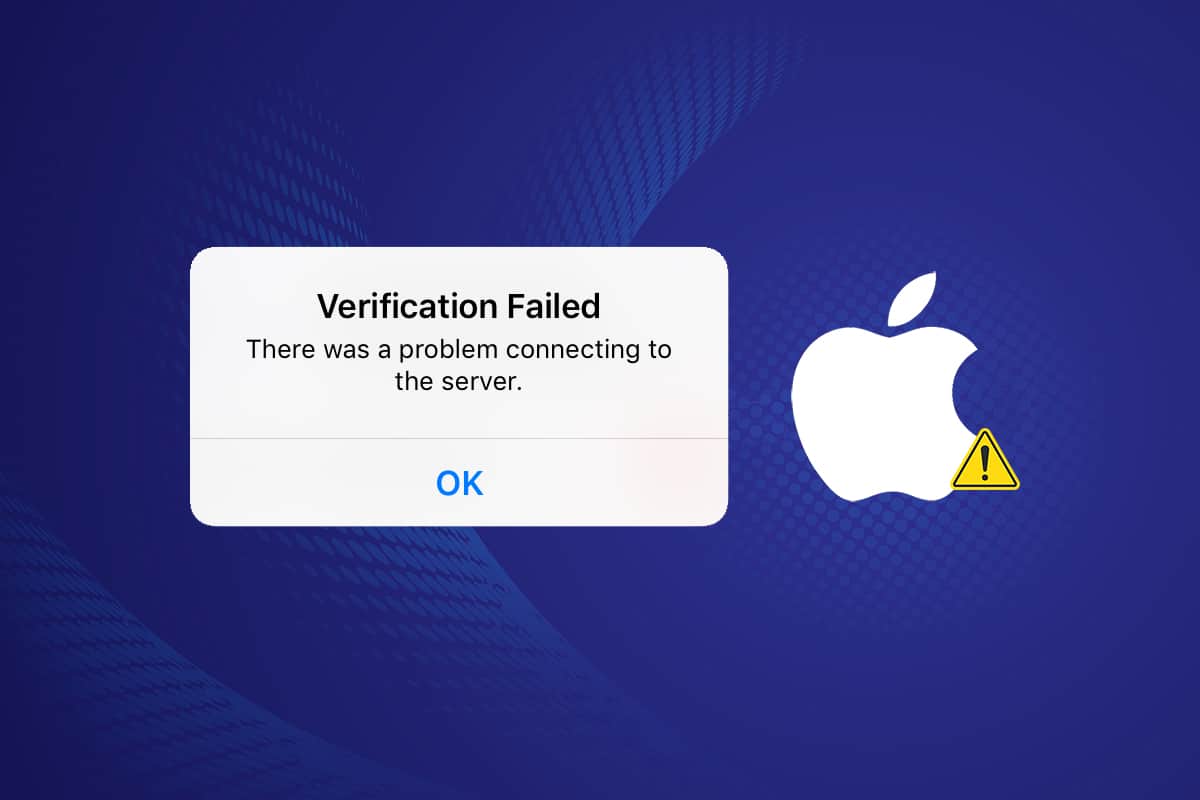
Sida Loo Hagaajiyo Xaqiijinta Cilad Fashilan Ku Xidhidhiyaha Aqoonsiga Apple(How To Fix Verification Failed Error Connecting to Apple ID Server)
Dad badan ayaa qaba arrimaha gelitaanka iCloud iyo soo celinta ka gurmad ka dib markii la casriyeeyay in macruufka 9. Dhibaatadu ma aha lumay ama qalad password ama username. Aqoonsiga gelitaanka sidoo kale waa cillad. Marka isticmaalayaashu isku dayaan inay soo galaan iCloud, waxay arkaan khaladkan. In kasta oo xaqiijintu ay ku guul-darraysatay khalad ku xidhidhiyaha Aqoonsiga Apple(Apple ID) -ka ay isku daydo inay is-sharaxdo, waxa jira dhawr fursadood.
- Markaad isku dayeyso inaad gasho iCloud, iTunes, ama App Store(When attempting to access iCloud, iTunes, or the App Store) , dhowr isticmaalayaasha macOS iyo iOS ayaa u muuqda inay la kulmaan arrimaha soo gelista.
- Natiijo ahaan arrintan xaqiijinta ayaa ku guuldareysatay inay ku xirto server-ka Aqoonsiga Apple , (Apple ID)macaamiisha qaarkood waxay u maleynayaan galitaanka aqoonsiga Apple ama erayga sirta ah inuu khaldan yahay(some customers assume their Apple ID login or password is incorrect) .
- Fadlan maskaxda ku hay inay jirto suurtogalnimo xooggan oo ah in aqoonsiga Apple(Apple ID) uu si fiican u shaqeeyo. Arrintaan waxaa sababi kara dhowr arrimood, oo ay ku jiraan xiriir khaldan(faulty connection) .
- Iyadoo arintu ay ku xidhan tahay aqoonsigaaga Apple(Apple ID) , waxa kale oo ay sababi kartaa xidhiidhka WiFi, wakhtiga iyo wakhtiga, faragelinta VPN, ama khalad nidaamka hawlgalka(it could also be caused by a WiFi connection, date and time settings, VPN interference, or an operating system error) . Waa kuwan dhammaan xulashooyinkaaga wax ka qabashada.
Ha ka werwerin, haddii ay dhibaato kaa haysato isku xidhka server-ka aqoonsiga Apple(Apple ID) , maqaalkani waxa uu ku bari doonaa waxa la sameeyo. Haddii aad aragto caddaynta aqoonsiga Apple(Apple ID) ee fariinta khaladka ah, waxaad haysataa sagaal siyaabood oo lagu xalliyo cilad-saarka. Marka hore (First)&(First) Ugu horrayn (Foremost),(Foremost) hubi halka dhammaan aqoonsiga Apple-ka lagu isticmaalayo ( check where all your Apple ID is being used)&( check where all your Apple ID is being used) ka bax dhammaan aaladaha kale .
Waa maxay sababta uu u dhaco qaladku ku xidhidhiyaha aqoonsiga Apple?(Why Does The Error Connecting to the Apple ID Server Occur?)
Tani waxay ku dhacday dhowr milkiilayaasha iPhone waqti ka waqti. Marka isticmaalayaashu ay isku dayaan inay ka galaan iTunes iyo Bakhaarka Apple-(Apple Store) ka goobaha iPhone-kooda, waxay helayaan ogeysiis khalad ah oo sheegaya in xaqiijinta khaladka ku guuldareystay isku xirka apple id server Digniintaan waa mid aan habooneyn, waxaana laga yaabaa inay kuu keento inaad u maleyso in aqoonsigaaga Apple(Apple ID) la jabsaday. . Digniintan waxaa si joogta ah u arkaya akhristayaasha ka dib soo celinta ama cusboonaysiinta iOS.
Inta badan, dhibaatadan waxaa keena dhibaatooyin aan la xiriirin aqoonsiga Apple(Apple ID) . Waa kuwan sida aad isku dayi karto inaad xalliso arrinta xaqiijinta khaladka ku guuldareystay ee ku xira server-ka Aqoonsiga Apple .(Apple ID)
Hubinta hordhaca ah(Preliminary Check)
Haddii aadan saxiixin karin aqoonsiga Apple(Apple ID) , waxa ugu horreeya ee ay tahay inaad sameyso waa inaad hubiso in dhibaatadu aysan keenin wax gabi ahaanba ka baxsan gacantaada, sida server-yada Apple oo hoos u dhacay:(Apple)
1. Booqo bogga(page) xaalada nidaamka Taageerada Apple(Apple Support) wixii macluumaad dheeraad ah.

2. Xaqiiji in dhammaan adeegyada aad u baahan tahay (sida App Store iyo iCloud) ay yihiin cagaar. Haddii arrin dhowaan la xiriirta adeegga ay dhacday, Apple caadi ahaan waxay bixisaa xiriir la gujin karo halkaas oo aad wax badan ka baran karto.
Habka 1: Qasab Dib u Bilow(Method 1: Force Restart)
Haddii aan wax kale shaqayn, isku day inaad dib u bilowdo iDevice laga bilaabo bilowgii. Isku day tilmaamaha hoose haddii aadan aqoon farsamada Dib(Forced Restart) -u-bilowga Qasabka ah:
- iPhone 6S/6S Plus, iPod Touches, and iPads with iOS 7.0 or higher: Hoos u dhig badhamada Awooda(Power) iyo Guriga ilaa ay calaamadda (Home)Apple ka muuqato.
- iPhone 7/7 Plus: Riix oo ku hay Volume Down iyo Furayaasha Power(Power keys) isku mar iPhone 7 ama iPhone 7 Plus . Qabo labada badhamada ugu yaraan 10 ilbiriqsi ilaa ay calaamadda Apple ka soo muuqato shaashadda.
- IPhone X, iPhone 8, iyo iPhone 8 Plus iyo ka dib:(iPhone X, iPhone 8, and iPhone 8 Plus and later: ) Badhanka mugga sare ayaa si degdeg ah loo riixay oo niyad jabay. Kadib riix oo hay Volume Down dhowr ilbiriqsi. Riix oo hay batoonka Power ilaa aad ka aragto astaanta Apple ee shaashadda.
Hubi si aad u aragto in qalabkaagu ku soo noqday sidii caadiga ahayd marka aad dhammayso tallaabadan.
Habka 2: Isticmaal xidhiidhka Wi-Fi(Method 2: Use a Wi-Fi connection)
Markaad isku dayeyso inaad gasho akoonkaaga iCloud, iska hubi inaad ku xidhan tahay intarneedka Wi-Fi . Sida laga soo xigtay macaamiil badan, ka beddelashada xogta 3G/4G una gudub Wi-Fi(Wi-Fi) waxay wax ka qabatay xaqiijinta khaladka ku guuldareystay ee ku xira arrinta server-ka Aqoonsiga Apple . (Apple ID)Hubi(Make) in VPN -gaagu sidoo kale uu dansan yahay.
Haddii aad weli dhibaato ku haysato, tag bar menu -kaaga oo dami oo dami WiFi -ga. Waxa kale oo aad shidi kartaa oo dami kartaa furaha qaybta dambe si aad dib ugu bilowdo router-ka. Kadib, si aad u aragto sida Wi-Fi-gaagu u degdegsan yahay, samee waxyaabaha soo socda:
1. Booqo shabakada (website)Speedtest .
2. Guji badhanka Go si aad u aragto xawaaraha aad ku socon karto.

3. Baar xawaaraha internetka. La xidhiidh Bixiyaha Adeegga Internetka(Internet Service Provider) ( ISP ) haddii qiimayaashu aad uga hooseeyaan kuwa lagu sheegay heshiiskaaga.
Sidoo kale akhri: (Also Read:) Hagaaji AirPods ka goynta iPhone(Fix AirPods Disconnecting From iPhone)
Habka 3: Dib ugu xidh Wi-Fi(Method 3: Reconnect to Wi-Fi)
Isku day nidaamkan haddii kii ugu dambeeyay uu ku guuldareysto inuu wax ka qabto dhibaatadaada. In muddo ah iska ilow xidhiidhka wifi-gaaga ka dibna dib u soo gal.
1. Si aad ugu xidho Wi-Fi, aad Settings .
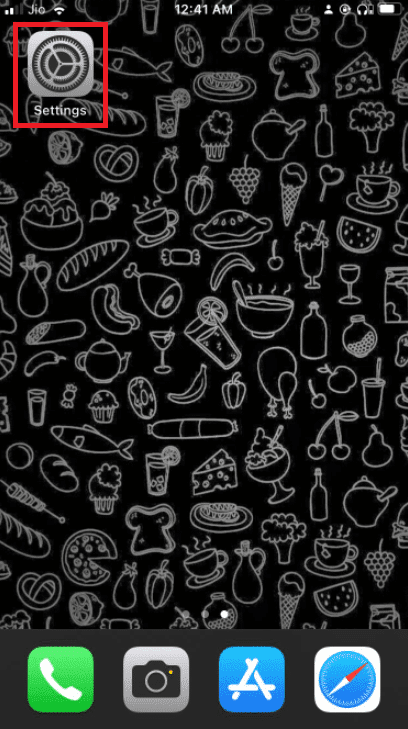
2. Tag Wi-Fi gudaha menu Settings.

3. Taabo badhanka macluumaadka(info) ee ku xiga shabakadaada Wi-Fi.

4. Taabo Ilow Shabakaddan(Forget This Network) .

5. Marka laguu sheego inaad xaqiijiso hawshaada, dooro inaad illowdo(Forget) .

6. Dami Wi-Fi- gaaga , sug dhawr ilbiriqsi, ka dibna dib u shid.
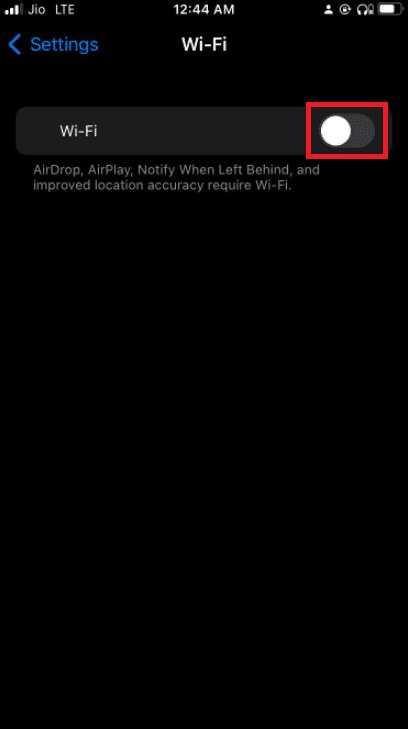
7. Marka shabakada Wi-Fi(Wi-Fi networks) soo baxdo, dooro mid la mid ah.
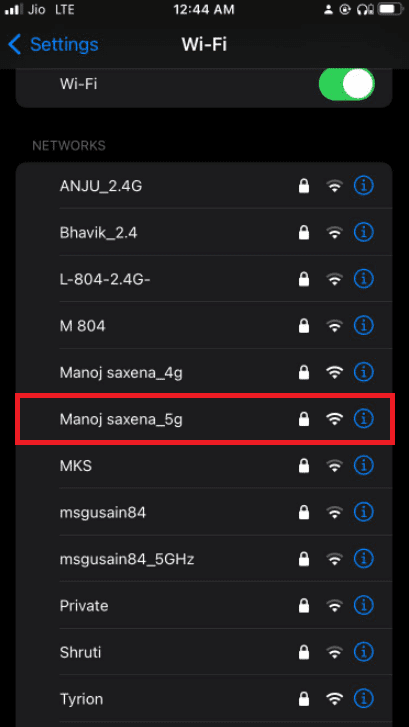
8. La gal aqoonsigaaga Wi-Fi(Wi-Fi credentials) haddii mid loo baahdo.

9. Ku soo noqo iCloud oo isku day inaad mar kale saxiixdo ka dib markaad dhammayso tilmaamahan.
Habka 4: Demi VPN(Method 4: Turn Off VPN)
Maanta, shaqsiyaad badan ayaa isticmaalaya shabakadaha gaarka loo leeyahay ( VPNs ) si ay u sugaan gaarnimadooda si ka badan sidii hore, taas oo ah shay wanaagsan. Si kastaba ha noqotee, markaad isku dayeyso inaad cusbooneysiiso goobaha aqoonsiga Apple(Apple ID) ama aad bedesho lambarkaaga aqoonsiga Apple(Apple ID) , VPN -gaagu wuxuu si lama filaan ah u faragelin karaa. Demi VPN -gaaga oo isku day mar kale haddii ay tani dhacdo.
Sidoo kale akhri: (Also Read: )Sida loo Disable Pop-ups on Safari on iPhone(How to Disable Pop-ups on Safari on iPhone)
Habka 5: Dib u deji Settings Network(Method 5: Reset Network Settings)
Haddii aadan geli karin adeegyadaada Apple sababtoo ah casrigaagu kuma xirmi doono intarneedka, waa waqtigii la samayn lahaa Dejinta Settings Network(Network Settings Reset) . Waa inaad dib ugu biirtaa shabakad kasta oo Wi-Fi ah oo aad hore ugu biirtay ka dib markii aad nadiifisay setinka gacanta.
Fiiro gaar ah:(Note:) Habkani kama tirtirayo wax xog ah xusuusta taleefankaaga. Kaliya aqoonsigaaga Wi-Fi iyo dejinta shabakada ayaa la tirtiri doonaa.
1. Aad Taleefankaaga Settings .

2. Hadda, taabo Guud ahaan(General) .

3. Dooro Transfer ama Dib u celi iPhone(Transfer or Reset iPhone) ee hoose ee bogga.

4. Taabo Dib(Reset) u dajin .

5. Taabo Dib u deji dejinta (Reset) Shabakadda(Network Settings) ee sanduuqa wada hadalka soo booda si aad u xaqiijiso go'aankaaga.

6. Haddii lagu weydiiyo, geli lambarkaaga sirta(passcode) ah.

Habka 6: Cusbooneysii Waqtiga iyo Taariikhda(Method 6: Update Time and Date)
Arrintan ayaa laga yaabaa inay ka soo muuqato iPhone-kaaga ka dib cusboonaysiinta macruufka xaaladaha qaarkood. Dhibaatadani waxay ku dhacdaa qalabka iPhone ka weyn waqti ka waqti. Nidaamka qalabku taariikhda iyo wakhtiga habayntiisu way ka baxayaan isku xidhnaanta sabab kasta ha ahaatee. Waxaa laga yaabaa inay jirto arrin haddii taariikhdaada iyo waqtigaagu ay ka duwan yihiin waxa server-ka Aqoonsiga Apple(Apple ID) aaminsan yahay inay noqdaan. Dejinta iPhone-kaaga, hubi inaad dejiso wakhtiga taariikhda si toos ah(Set Date Time Automatically) loo dajiyay si loo hagaajiyo xaqiijinta khaladka ku fashilmay isku xidhka server-ka Aqoonsiga Apple .(Apple ID)
1. Si aad u bedesho habaynta taariikhda iyo wakhtiga, aad telefoon Settings .
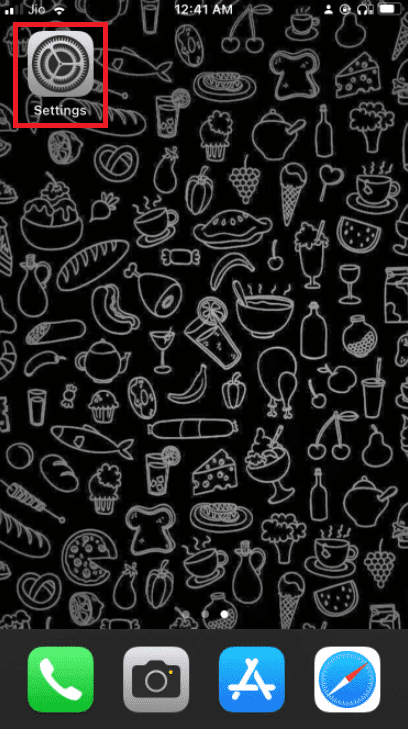
2. Taabo Guud hadda(General now) .

3. Taabo Taariikhda & Waqtiga(Date & Time) .

4. Daar TV-ga. Beddel(Toggle) oo laba jeer hubi inaad ku sugan tahay aagga wakhtiga saxda ah(right time zone) si toos ah.

Sidoo kale akhri: (Also Read: )Sida loo hagaajiyo iPhone 7 ama 8 ma dami doono(How to Fix iPhone 7 or 8 Won’t Turn Off)
Habka 7: Ka bax iTunes & App Store(Sign Out from iTunes & App Store)
Mar haddii aad aragto cilad ku xidhidhiyaha tufaaxa id serverka, oo aanu horeba u ognahay in adeegayaasha Apple ay shaqaynayaan, waxa laga yaabaa inaad isku daydo inaad ka baxdo aqoonsigaaga Apple(Apple ID) ka dibna dib u soo gasho si aad u aragto inay wax xalinayso.
1. Xitaa haddii aad dhib kala kulanto gelitaanka iCloud , fur app Settings .

2. Taabo doorarka Profile(Profile options) .

3. U mari xagga hoose oo taabo ikhtiyaarka Saxiix .(Sign Out)

4. Geli furahaaga(Passcode) oo saxiix Apple ID.
5. Hadda tag iCloud oo mar kale soo gal.
Habka 8: Beddel lambarkaaga aqoonsiga Apple(Method 8: Change Your Apple ID Password)
Fariinta ah in uu jiray qalad ku xidhidhiyaha Apple ID server waxa laga yaabaa in ay la xidhiidha xaqiijinta. Haddii aadan cusboonaysiin lambarkaaga aqoonsiga Apple(Apple ID) muddo dheer, ma noqon karto mid xoog leh oo aad ku buuxiso shuruudaha Apple. Taasi waxay noqon kartaa waxa keenaya arrinta xaqiijinta. Nasiib wanaag, waxaad ka beddeli kartaa qalab kasta oo gelaya internetka. Si aad dib ugu dejiso lambarkaaga aqoonsiga Apple(Apple ID) , raac tillaabooyinkan:
1. Tag bogga (page)aqoonsiga Apple(Apple ID ) . Taabo Gelida(Sign In) _

2. Ku gal aqoonsigaaga Apple ID(Apple ID) .

3. Taabo furaha sirta ah.(password.)

4. Dooro furaha sirta ah(new password) oo cusub geli eraygaaga sirta ah ee hadda(current password) . Waa inaad gelisaa erayga sirta ah laba jeer si aad u hubiso inuu sax yahay.

5. Waxaad u baahan doontaa inaad ku cusboonaysiiso(update) dhammaan Aaladahaaga marka boggu aqbalo.
Koontadaada iCloud hadda waa in laga heli karaa qalab kasta oo Apple ah.
Sidoo kale akhri: (Also Read: )Hagaaji App Store ka maqan iPhone(Fix App Store Missing on iPhone)
Habka 9: Isticmaal Koodhka Xaqiijinta(Method 9: Use Verification Code)
Waa la qiyaasi karaa in arrinta ku xidhida server-ka Aqoonsiga Apple(Apple ID) ay sabab u tahay cilad daqiiqad ah. Waxaa laga yaabaa in iPhone-kaagu aanu had iyo jeer si sax ah ula shaqayn serverka Apple . Dhibaatadan waxaa sababi kara awood la'aanta iPhone si ay si sax ah ula jaanqaado aqoonsiga Apple(Apple ID) . Natiijo ahaan, waxaanu isticmaali doonaa koodka xaqiijinta si aanu u xaqiijino galitaankayaga marxaladan.
1. iPhone kasta oo kale, saxiixdo in aad Apple ID .
2. U gudub Settings .

3. Taabo profile kaaga(Profile) .

4. Kadibna, ku dhufo Password & Security(Password & Security) .

5. Kadibna taabo Hel Koodhka Xaqiijinta(Get Verification Code) oo hoos timaada Password iyo Security.

6. Si aad si buuxda u xalliso arrinta, geli code xaqiijinta(verification code) this galay iPhone in uu soo bandhigay qaladka.
7. Sidoo kale, ka saar VPN(VPNs) -yada , OpenDNS , ama Cisco Dalladda(Cisco Umbrella) oo laga yaabo inaad ku rakibtay qalabkaaga maadaama laga yaabo inay kaa mamnuucaan inaad ku xidhidhiyaha Apple(Apple Servers) .
Habka 10: Samee Cusbooneysii Software(Method 10: Perform Software Update)
Hubi si aad u aragto in qalabkaagu ilaa hadda yahay. Haddii taasi aysan ahayn kiiska, waxaa laga yaabaa inaad si fudud u cusboonaysiiso software-kaaga macruufka ah nooca ugu dambeeya. Waa kuwan sida loo sameeyo cusboonaysiinta softiweerka si loo saxo xaqiijinta khaladka fashilmay ee ku xidhidhiyaha aqoonsiga Apple(Apple ID) .
1. Tag menu Settings .

2. Dooro Guud(General) .

3. On your iPhone, tag Software Update .

4. Haddii cusbooneysiin la heli karo, ku dheji adigoo raacaya tilmaamaha shaashadda(on-screen instructions) .
Sidoo kale Akhri: (Also Read:) Waa maxay sababta iPhone-kayga uu u barafoobay oo aanu dami doonin ama dib u dami doonin(Why My iPhone is Frozen and Won’t Turn Off or Reset)
Habka 11: La xidhiidh Taageerada Apple(Method 11: Contact Apple Support)
Haddii wax walba oo kale ay ku guuldareystaan, Apple Support(Apple Suppor) t had iyo jeer waxay u taagan tahay inay ku caawiso. Waxaad la xidhiidhi kartaa khabiirka Apple talefan, iimaylka, ama sheekeysiga haddii aad raacdo xidhiidhka taageerada oo aad gujiso qalabka aad isticmaalayso. Waxa kale oo laga yaabaa inaad gasho dukaanka Apple(Apple Store) oo aad weydiisato caawimaad haddii aad ku nooshahay meel kugu filan.

Su'aalaha Inta Badan La Isweydiiyo (FAQs)(Frequently Asked Questions (FAQs))
Q1. Maxay tahay sababta xaqiijinta aqoonsiga Apple ay u sii guul darraysato?(Q1. Why is it that my Apple ID verification keeps failing?)
Jawaab: (Ans: )Xaqiijinta Aqoonsiga Apple(Apple ID Verification) Dhibaatooyinka guuldareystay sidoo kale waxaa sababi kara cilad la xiriirta waqtiga taleefankaaga iyo goobta goobta. Dhibaatadani waxay soo baxdaa marka taariikhda iPhone, wakhtiga, ama goobtaadu ka duwan tahay server- ka Apple . Natiijo ahaan, laba jeer hubi in taariikhda iyo wakhtiga qalabkaagu ay sax yihiin.
Q2. Maxay tilmaamaysaa haddii ay jirto arrin xiriir ah oo ku saabsan server-ka?(Q2. What does it signify if there was a connection issue with the server? )
Jawaab:(Ans: ) Taasi waa dhab ahaan waxa ay tilmaamayso. Sababaha kumbiyuutarkaagu awood la'aantiisa inuu la falgalo server-ka/kumbuyuutarka arrintu waa badan yihiin wayna adagtahay in la qiyaaso iyada oo aan la tirtirin. Waxaa laga yaabaa in xiriirkaaga interneedka uu go'ay. Haddii aad ku jirto shabakad, qayb ka mid ah qalabka ayaa laga yaabaa inuu jabo.
lagu taliyay:(Recommended:)
- Hagaaji Firefox ayaa durba shaqaynaysa(Fix Firefox is Already Running)
- Hagaaji Snapchat Ma Soo Daro Sheekooyinka(Fix Snapchat Won’t Load Stories)
- Sida loo soo dejiyo, loo rakibo, oo loo isticmaalo WGET Windows 10(How to Download, Install, and Use WGET for Windows 10)
- Sida loo Demi Find My iPhone bilaa Password(How to Turn Off Find My iPhone Without Password)
Waxaan rajeyneynaa inaad xogtaan u aragto mid faa'iido leh oo aad awooday inaad xalliso xaqiijinta qaladka ku guuldareystay ee ku xira(verification failed error connecting to Apple ID server) arrinta server-ka Aqoonsiga Apple. Fadlan(Please) nala soo socodsii habka kuugu fiican. Haddii aad hayso wax su'aalo ah ama faallooyin ah, fadlan ku dhaaf meesha faallooyinka.
Related posts
Hagaaji Cilada Omegle Ku Xidhida Serverka (2022)
Hagaaji qalad ka dhacay 'isku day mar kale' aqoonsiga dib u ciyaarista YouTube
Hagaaji macOS Dhibaatooyinka Weyn ee Weyn (13 arrimood ayaa go'an)
Fix No SIM Card Rakibaadda qalad on iPhone
Sideen Ku Arki Karaa Meesha Aqoonsiga Apple-ka Laga Isticmaalayo?
Sida loo Hagaajiyo Dev Error 6068 (14 Siyood ee ugu sarreeya)
Ku hagaaji Halo Infinite No Ping ee xarumahayada xogta khaladaadka gudaha Windows 11
Hagaaji iTunes wuxuu ku sii wadaa inuu iskii u furo
7 Siyood Oo Lagu Hagaajiyo Discord RTC Isku Xidhka Khadka Ma Jiro Khalad
Hagaaji Fallout 3 Caadiga ah 43 Khalad Lama Helin
Hagaaji kumbuyuutarka oo aan aqoonsanayn iPhone
Fix Fallout 76 oo ka go'ay Server-ka
Hagaaji cilada iCloud 0x8007017B Windows 10
Hagaaji Cilada Aqoonsiga Kulanka Aan Saxda ahayn ee Soo Dhaweynta Windows 10
Sida loo hagaajiyo qaladka Hulu Token 3
Hagaaji Facebook Messenger Sugitaanka Cilada Shabakadda
Hagaaji Aaladda ku dheggan nidaamka ma shaqaynayso
Hagaaji MHW Code Error 50382-MW1
Khaladaadka TVAPP-00100 ku hagaaji Xfinity Stream
Hagaaji Charger MacBook Aan Shaqeyn
